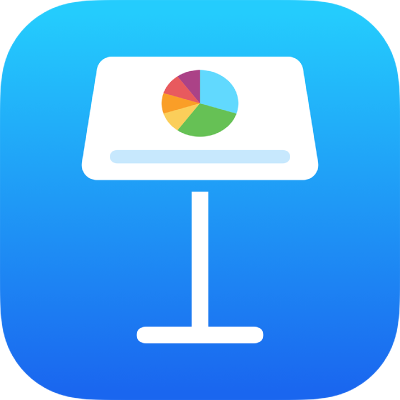
הוספת מלל ב‑Keynote ב‑iPhone
כדי להוסיף מלל לשקף, ניתן להחליף את המלל של מציין מיקום או להוסיף תיבת מלל או צורה ולהקליד בתוכן את המלל הרצוי.
טיפ: אם יש לך iPhone עם A17 Pro ואילך, יש לך אפשרות להשתמש ב״כלי כתיבה״ עם Apple Intelligence כדי לסכם בהקשה מלל שנבחר, לבצע הגהה לעבודה שלך וליצור גירסאות שונות של אותו מלל כדי למצוא את הניסוח והסגנון הנכונים. ניתן גם להשתמש ב-ChatGPT עם כלי כתיבה כדי לכתוב מלל ולשפר אותו. לבחור את המלל שברצונך לשפר, להקיש שוב על המלל, להקיש על ״כלי כתיבה״ ואז לבחור באפשרות. מידע נוסף על Apple Intelligence זמין ב״מדריך למשתמש ב‑iPhone״.
החלפת מציין מיקום של מלל
הקש/י פעמיים על מציין מיקום של מלל והקלד/י מלל משלך.
אם ערכת הנושא כוללת מציין מיקום של מלל שברצונך להסיר, הקש/י על המלל פעם אחת בכדי לבחור את תיבת המלל שבה הוא נמצא ולאחר מכן הקש/י על Delete.
הוספת תיבת מלל
תיבות מלל הן אובייקטים שניתן לשנות אותם כמו שמשנים את רוב האובייקטים האחרים. ניתן לסובב את תיבת המלל, לשנות את הגבול שלה, למלא אותה בצבע, לסדר אותה בשכבות עם אובייקטים אחרים ועוד. מידע נוסף על התאמת תיבת מלל זמין בפרק מבוא לתמונות, תרשימים ואובייקטים אחרים.
לעבור אל היישום Keynote
 ב-iPhone.
ב-iPhone.לפתוח מצגת, יש להקיש על
 בסרגל הכלים, להקיש על
בסרגל הכלים, להקיש על  ואז על ״מלל״ בקטגוריה ״בסיסי״.
ואז על ״מלל״ בקטגוריה ״בסיסי״.תיבת מלל מתווספת לשקף (תוכל/י לשנות את מראה המלל מאוחר יותר).
גרור/י את תיבת המלל למיקום הרצוי.
אם אינך מצליח/ה להזיז את התיבה, הקש/י מחוץ לתיבה על‑מנת לבטל את הבחירה במלל ולאחר מכן הקש/י על המלל פעם אחת כדי לבחור את תיבת המלל שלו.
הקש/י פעמיים על מלל מציין המיקום והזן/י את המלל שלך.
כדי לשנות את גודלה של תיבת המלל, גרור/י את ידית האחיזה לבחירה משמאל או מימין לתיבה.
על‑מנת למחוק תיבת מלל, בחר/י אותה והקש/י על ״מחק״.
הוספת מלל בתוך צורה
הקש/י פעמיים על הצורה על‑מנת להציג את נקודת הכניסה והקלד/י את המלל הרצוי.
אם הקלדת יותר מדי מלל והוא אינו נכנס בצורה, מופיע מחוון חיתוך
 . על‑מנת לשנות את גודל הצורה, הקש/י עליה ולאחר מכן גרור/י ידית בחירה כלשהי עד שכל המלל יוצג בצורה.
. על‑מנת לשנות את גודל הצורה, הקש/י עליה ולאחר מכן גרור/י ידית בחירה כלשהי עד שכל המלל יוצג בצורה.
ניתן לשנות מראה של מלל בתוך הצורה כפי שמעצבים כל מלל אחר בשקף.
כדי להוסיף כתובית או תווית לאובייקט, ראה/י הוספת כתובית או כותרת לאובייקטים ב‑Keynote ב‑iPhone.